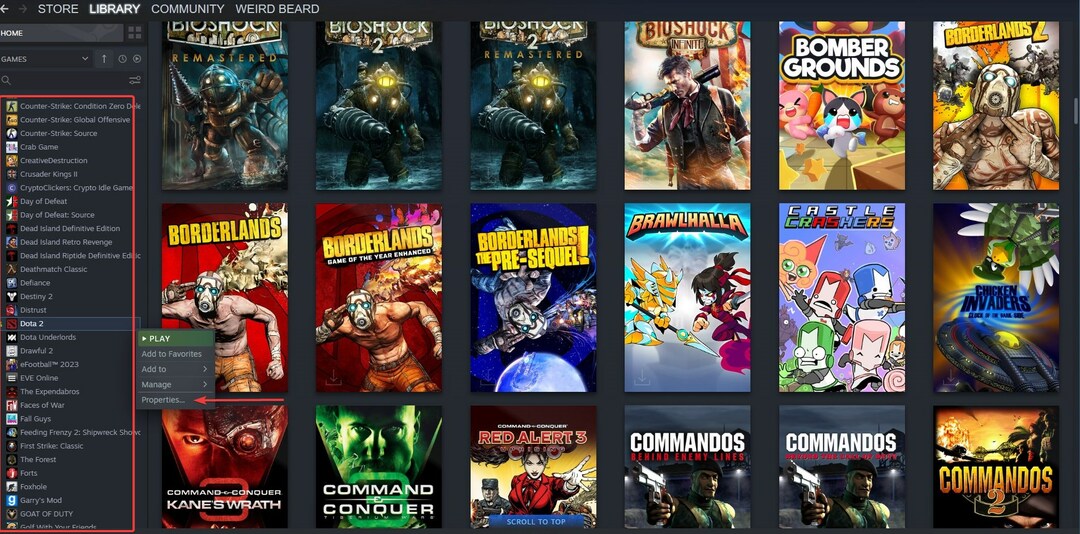Terapkan langkah cepat ini dan buat Dead Rising 4 berfungsi kembali
- Memverifikasi file game bisa menjadi titik awal yang baik dalam memperbaiki Dead Rising 4 yang terus menerjang masalah PC.
- Selalu periksa persyaratan minimum sebelum mencoba mengunduh game untuk menghindari masalah ketidakcocokan.
- Driver yang kedaluwarsa adalah penyebab utama crash tersebut, jadi pastikan Anda telah menginstal versi driver terbaru di PC Anda.

XINSTALL DENGAN MENGKLIK FILE DOWNLOAD
Perangkat lunak ini akan menjaga dan menjalankan driver Anda, sehingga menjaga Anda aman dari kesalahan umum komputer dan kegagalan perangkat keras. Periksa semua driver Anda sekarang dalam 3 langkah mudah:
- Unduh DriverFix (file unduhan terverifikasi).
- Klik Mulai Pindai untuk menemukan semua driver yang bermasalah.
- Klik Perbarui Driver untuk mendapatkan versi baru dan menghindari malfungsi sistem.
- DriverFix telah diunduh oleh 0 pembaca bulan ini.
Setelah seharian bekerja, ketika Anda kembali ke rumah dan ingin memainkan Dead Rising 4, hal terburuk yang bisa terjadi adalah Dead Rising 4 terus membuat PC Anda mogok.
Meski tidak diketahui penyebab masalah yang mengganggu ini, ada berbagai solusi do-it-yourself yang bisa Anda terapkan.
Anda mungkin tenang mengetahui bahwa solusi ini tidak membahayakan komputer Anda atau file pribadi Anda. Sekarang, mari kita ke solusi ini.
Apakah perangkat lunak tambahan diperlukan untuk menjalankan Dead Rising 4?
Kamu harus instal DirectX versi 11 atau lebih baru untuk memainkan Dead Rising 4. Microsoft DirectX adalah sekelompok antarmuka pemrograman aplikasi (API) untuk mengelola tugas terkait multimedia pada platform Microsoft, termasuk video dan pengembangan permainan.
Sebagian besar perangkat Windows dilengkapi dengan DirectX yang dimuat sebelumnya. Jadi, Anda hanya perlu memperbaruinya jika diperlukan.
Periksa persyaratannya
Persyaratan minimum Dead Rising 4:
- Membutuhkan prosesor 64-bit
- OS: minimal Windows 7
- Prosesor: Intel i5-2400 atau AMD FX 6300
- Penyimpanan: RAM 6 GB
- Grafik: GeForce GTX 760 dari Nvidia (2 GB) atau Radeon HD 7850 dari AMD (2 GB)
- DirectX: Versi 11
- Jaringan: Koneksi internet broadband
- Penyimpanan: 50 GB ruang yang tersedia
Sebelum menginstal game, Anda harus selalu memeriksa persyaratan untuk mengetahui apakah PC Anda memiliki kemampuan untuk menjalankannya. Jika tidak, maka crash dan penurunan FPS akan sering terjadi selama bermain game.
Bagaimana saya bisa memperbaiki Dead Rising 4 jika terus macet di PC saya?
1. Perbarui driver
- Klik kanan pada Menu Mulai untuk membuka Menu Akses Cepat.
- Pilih Pengaturan perangkat dari daftar.

- Temukan Display adapter kategori dan klik di atasnya untuk memperluas.
- Klik kanan kartu grafis Anda.

- Pilih Perbarui driver, diikuti oleh Cari driver secara otomatis.

- Ini akan mengunduh dan menginstal versi driver terbaru.
- Setelah itu, restart komputer Anda agar modifikasi diterapkan.
Anda juga dapat mengunjungi situs web resmi pabrikan kartu grafis Anda dan mengunduh driver terbaru.
Jika ini tampak sulit, Anda dapat melakukannya melalui Pengelola Perangkat dengan mengikuti langkah-langkah yang disebutkan di atas. Alternatifnya, kami menyarankan Anda menggunakan alat pihak ketiga yang berspesialisasi dalam pembaruan driver.
Untuk memastikan semuanya berjalan lancar dan menghindari segala jenis kesalahan driver GPU, pastikan untuk menggunakan yang lengkap asisten pembaruan driver yang akan menyelesaikan masalah Anda hanya dengan beberapa klik, dan kami sangat menyarankan DriverFix. Ikuti langkah-langkah mudah ini untuk memperbarui driver Anda dengan aman:
- Unduh dan instal DriverFix.
- Luncurkan perangkat lunak.
- Tunggu DriverFix untuk mendeteksi semua driver Anda yang salah.
- Aplikasi sekarang akan menunjukkan kepada Anda semua driver yang bermasalah, dan Anda hanya perlu memilih yang ingin Anda perbaiki.
- Tunggu aplikasi untuk mengunduh dan menginstal driver terbaru.
- Mengulang kembali PC Anda agar perubahan diterapkan.

DriverFix
Buat GPU Anda tetap di puncak kinerjanya tanpa mengkhawatirkan drivernya.
Kunjungi situs web
Penafian: program ini perlu ditingkatkan dari versi gratis untuk melakukan beberapa tindakan tertentu.
2. Unduh versi DirectX terbaru
- tekan tombol logo Windows yang seharusnya terletak di bagian bawah keyboard Anda, lalu ketik dxdiag ke dalam kotak pencarian dan klik dxdiag.

- Periksa halaman pertama laporan untuk Anda Versi DirectX (jika ini adalah versi terbaru yang didukung kartu grafis Anda, maka Anda tidak perlu memperbaruinya).

- Jenis memeriksauntuk pembaruan setelah menekan tombol logo Windows di keyboard Anda. Klik Periksa pembaruan Setelah itu.

- Pada halaman yang baru dibuka, klik Periksa Pembaruan.

- Memiliki pembaruan Windows unduh dan instal versi terbaru dari DirectX untuk Anda, unduh dan instal pembaruan Windows terbaru (termasuk dalam pembaruan).
Kiat ahli:
SPONSOR
Beberapa masalah PC sulit diatasi, terutama terkait dengan repositori yang rusak atau file Windows yang hilang. Jika Anda mengalami masalah dalam memperbaiki kesalahan, sistem Anda mungkin rusak sebagian.
Kami merekomendasikan menginstal Restoro, alat yang akan memindai mesin Anda dan mengidentifikasi kesalahannya.
klik disini untuk mengunduh dan mulai memperbaiki.
Meskipun DirectX sudah diinstal pada semua versi Windows saat ini, Anda masih perlu memperbaruinya agar game dapat berjalan dengan baik.
- Sea of Thieves Terus Menerjang? Inilah Cara Menghentikannya
- Valorant High CPU Usage: Cara Menurunkan Jika Mencapai 100%
3. Tutup proses latar belakang
- Membuka Pengelola tugas, tekan Ctrl + Menggeser + ESC.
- Pilih Proses tab untuk menemukan proses yang berjalan di latar belakang dan menggunakan terlalu banyak sumber daya sistem.
- Pilih tugas dan kemudian tutup dengan mengklik Tugas akhir. Ulangi untuk tugas lain yang tidak diinginkan.

Anda harus menutup browser web dan program streaming musik jika tidak diperlukan.
Dead Rising 4 mungkin macet karena kecenderungan program yang tidak berguna ini untuk menghabiskan terlalu banyak sumber daya dan daya CPU, tidak menyisakan ruang untuk proses permainan.
4. Verifikasi file game
- Buka Klien uap.
- Klik kanan Bangkit Mati 4 dan pilih Properti dari menu perpustakaan.

- Klik Verifikasi integritas file game setelah memilih File Lokal tab.

- Tunggu sampai verifikasi selesai.
Steam memiliki opsi verifikasi yang akan memeriksa file game, dan jika ada file yang rusak atau hilang terdeteksi, ia akan melanjutkan untuk memperbaiki file atau mengunduh file yang hilang.
Gim ini tidak terkenal dengan bugnya, jadi PC Anda yang harus disalahkan jika ada masalah.
Karena Dead Rising 4 adalah a permainan banyak pemain, dan mode multipemain jauh lebih menghibur daripada versi sebelumnya, Anda perlu memastikan a kecepatan internet tinggi saat bermain game.
Bisakah RAM menyebabkan game mogok?
Ya, RAM dapat menyebabkan game dan aplikasi intensif sumber daya lainnya mogok. Berikut adalah beberapa alasan untuk itu:
- PC kehabisan memori: Ketika Penggunaan RAM tinggi, PC akan segera kehabisan daya, dan akibatnya, game akan mulai mogok karena umumnya menghabiskan sumber daya maksimum.
- Modul RAM yang tidak berfungsi: Modul RAM yang tidak berfungsi akan menyebabkan berkurangnya memori yang tersedia untuk menjalankan game dan aplikasi, yang mengakibatkan crash.
- Memory stick tidak tersambung dengan benar: Jika stik tidak terhubung dengan benar, ini menghadirkan situasi serupa di mana memori yang tersedia lebih rendah dari yang seharusnya.
Jika itu RAM, Anda selalu bisa meningkatkan memori virtual dan mencegah game agar tidak mogok. Juga, cari tahu beberapa tips cepat untuk meningkatkan kinerja game di Windows.
Beri tahu kami jika Anda dapat memperbaiki Dead Rising 4 terus menerjang masalah PC.
Masih mengalami masalah? Perbaiki dengan alat ini:
SPONSOR
Jika saran di atas belum menyelesaikan masalah Anda, PC Anda mungkin mengalami masalah Windows yang lebih dalam. Kami merekomendasikan mengunduh alat Perbaikan PC ini (diberi peringkat Hebat di TrustPilot.com) untuk mengatasinya dengan mudah. Setelah instalasi, cukup klik Mulai Pindai tombol dan kemudian tekan pada Perbaiki Semua.